
Τα στιγμιότυπα οθόνης χρησιμοποιούνται για πολλά πράγματα, από το να στέλνουμε αυτό που βλέπουμε σε έναν τέτοιο ιστότοπο, κοινοποιώντας την εικόνα μέσω WhatsApp ή κοινωνικών δικτύων, ή να διατηρήσουμε το ρεκόρ που έχουμε επιτύχει σε ένα τέτοιο παιχνίδι και δείξτε τους στους φίλους μας, ώστε να μην το χάσετε. Με την ποσότητα των πραγμάτων που συμβαίνουν μέσω της οθόνης μας, το να είμαστε σε θέση να κάνουμε τέτοιου είδους καταγραφές είναι απαραίτητο σε πολλές περιπτώσεις.
Για τα περισσότερα smartphone Android, τραβήξτε ένα στιγμιότυπο οθόνης Επιτυγχάνεται πατώντας το πλήκτρο μείωσης έντασης και την ισχύ ΤΑΥΤΟΧΡΟΝΑ. Εάν διαθέτετε τηλέφωνο Samsung, τα πράγματα αλλάζουν εδώ, αφού πρέπει να πατήσετε τη μείωση της έντασης ήχου και το σπίτι. Στο LG G3 ο συνδυασμός πλήκτρων παραμένει ο ίδιος με μείωση της έντασης και ταυτόχρονα ενεργοποιημένο, αλλά έχοντας μέρος των κουμπιών που βρίσκονται στο πίσω μέρος, η Samsung έχει παράσχει έναν άλλο τρόπο λήψης στιγμιότυπων οθόνης.
Αυτός ο δεύτερος τρόπος για να μπορείτε να τραβήξετε ένα στιγμιότυπο οθόνης με το LG G3 είναι με την εφαρμογή QuickMemo +, το οποίο εξηγούμε παρακάτω.
Στιγμιότυπο οθόνης με πλήκτρα
Όπως έχουμε αναφέρει προηγουμένως, ο τρόπος λήψης στιγμιότυπου οθόνης με τα φυσικά κουμπιά στο LG G3, επιτυγχάνεται πατώντας ταυτόχρονα τόσο η ισχύς όσο και η ένταση. Αν και μπορεί να είναι λίγο περίεργο στην αρχή, η δράση που θα εκτελεστεί θα μετατραπεί σε κινούμενα σχέδια λήψης στιγμιότυπου οθόνης.
Στιγμιότυπο οθόνης χρησιμοποιώντας το QuickMemo +
Εκτός από την εφαρμογή της προαναφερθείσας μεθόδου κλειδιών, υπάρχει ένας άλλος τρόπος για να μπορείτε να τραβήξετε ένα στιγμιότυπο οθόνης στο G3 και αυτό είναι μέσω χρησιμοποιώντας μια επιλογή στην εφαρμογή QuickMemo +.
Όπως κάνετε για να ξεκινήσετε το Google Now από το κουμπί αρχικής σελίδας σε οποιοδήποτε τερματικό με Android 4.2, έως επιλέξτε QuickMemo + στον ήχο που εμφανίζεται όταν πατάτε και κρατάτε πατημένο αρκετά δευτερόλεπτα στο σπίτι, θα έχετε το QuickMemo + στα δεξιά για να το επιλέξετε. Εκτελώντας αυτήν την ενέργεια, θα τραβήξετε άμεσα ένα στιγμιότυπο οθόνης και από εδώ μπορείτε να το σχεδιάσετε, να σχολιάσετε ή να αποθηκεύσετε στη συλλογή εικόνων σας.
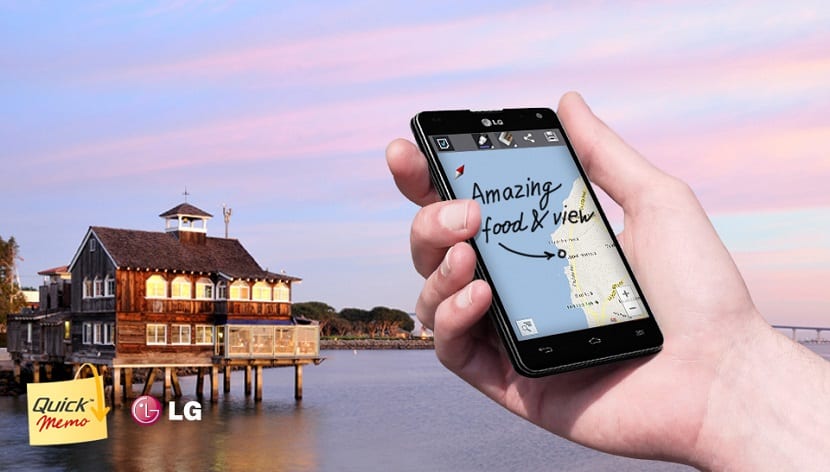

Κρατώντας πατημένο το κουμπί αρχικής σελίδας παίρνω το κουδούνισμα, αλλά η οθόνη αναζήτησης Google ανοίγει απευθείας, οπότε η λήψη της οθόνης κατά το άνοιγμα του γρήγορου σημειώματος γίνεται από το google και όχι από αυτό που ήθελα να καταγράψω. Μπορείτε να μου πείτε πώς να το αλλάξω;
Ευχαριστίες
Το ίδιο συμβαίνει και για μένα
Κατάφερα να κάνω τα στιγμιότυπα οθόνης ανοίγοντας το γρήγορο σημείωμα. Στην εικόνα που θέλετε να τραβήξετε στην οθόνη και βάζουμε αποθήκευση και σας δίνει επιλογές για να την αποθηκεύσετε στη συλλογή
Δεν ξέρω πώς να κατεβάσω lg bell στο κινητό μου